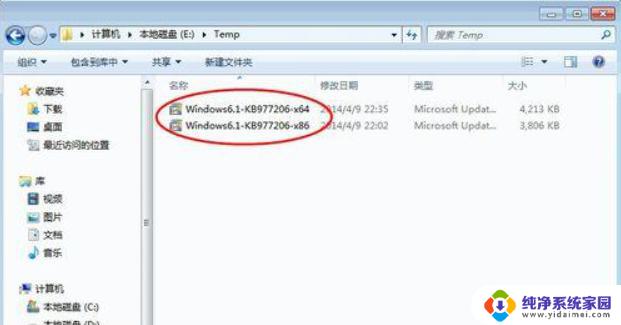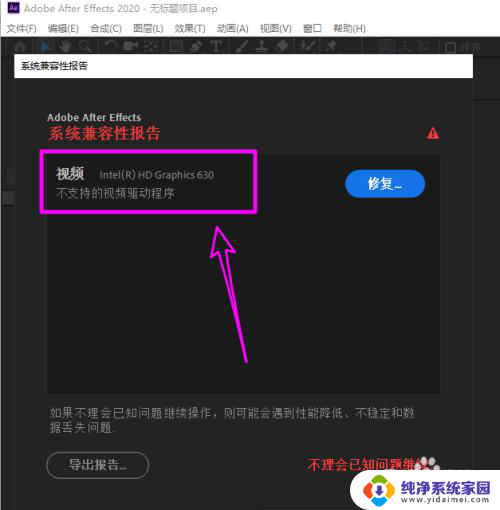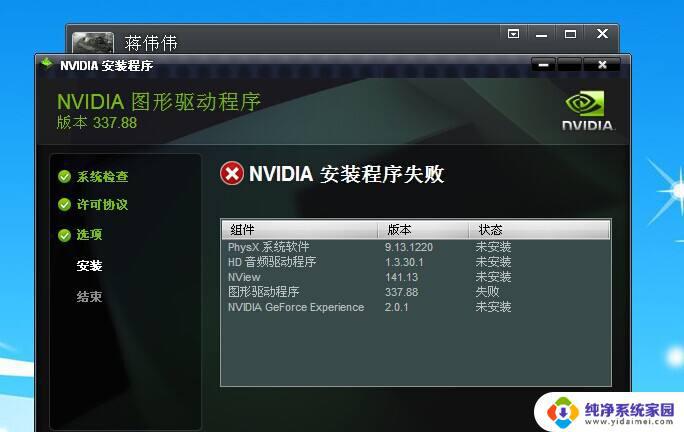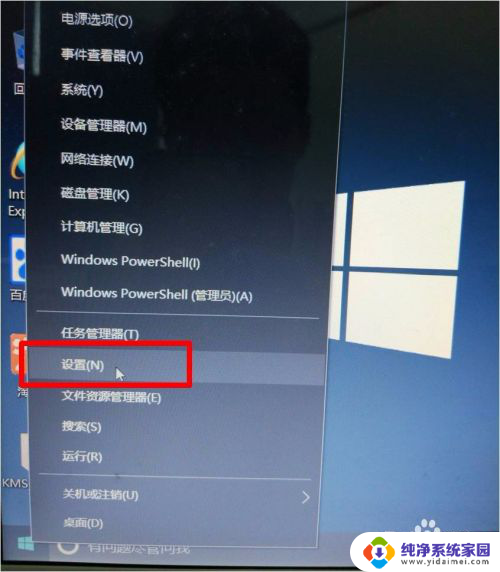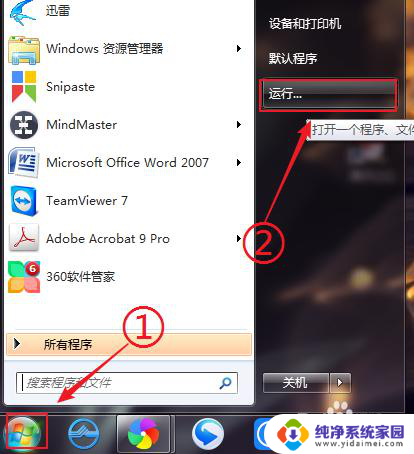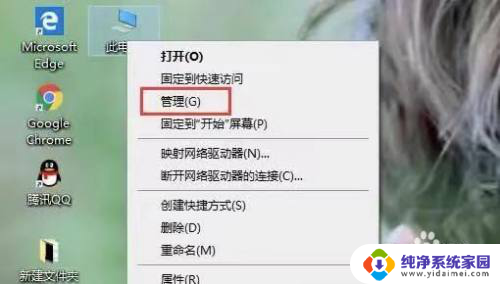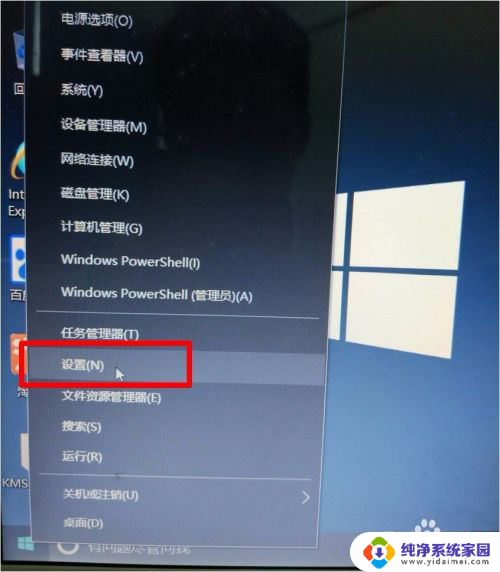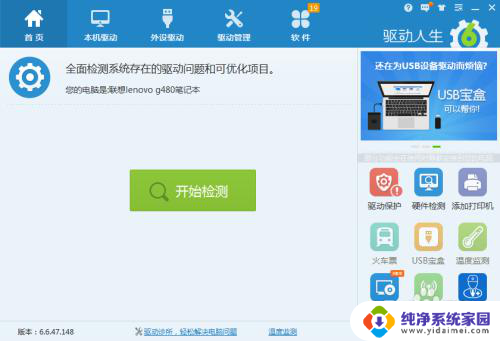电脑无法安装adb驱动?尝试这个解决方法
电脑无法安装adb驱动,在当前科技发展的时代,电脑已经成为人们生活中必不可少的工具之一,而ADB驱动作为连接电脑与安卓设备的桥梁,更是在我们日常使用中起到了重要的作用,有时我们在尝试安装ADB驱动时却遭遇了困扰,电脑无法正常识别设备,这给我们的工作和生活带来了不便。究竟是什么原因导致了无法安装ADB驱动呢?让我们一起来探究其中的原因与解决之道。
方法如下:
1.手机想要安装adb驱动,首先需要下载adb驱动。adb驱动比较容下下载,这里不再赘述。下载完成后,把adb驱动放到固定的路径,这里以放在C盘为例

2.点击“我的电脑”,右键选择“管理”。
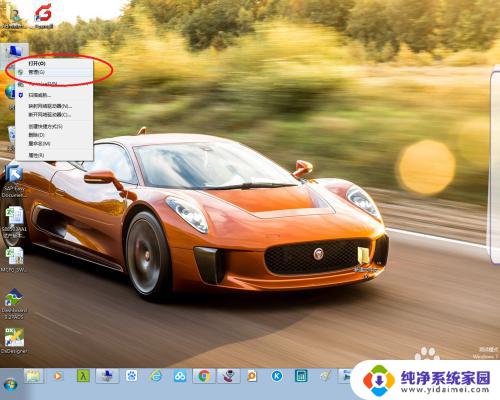
3.在这里点击“设备管理器”。
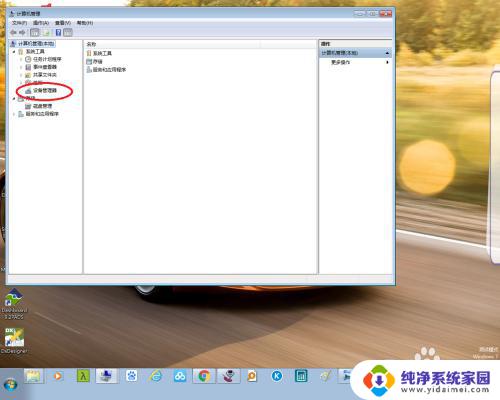
4.出现以下界面(根据个人设置的不同,可能会出现以下两种界面的一种)。可以看到“adb interface”这里的显示叹号的,说明adb驱动没有安装。

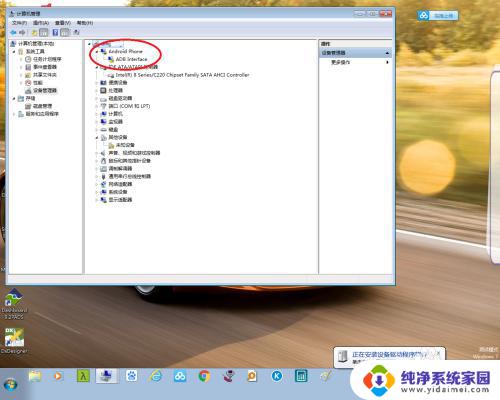
5.点击“adb interface”,邮件选择“更新adb驱动程序。
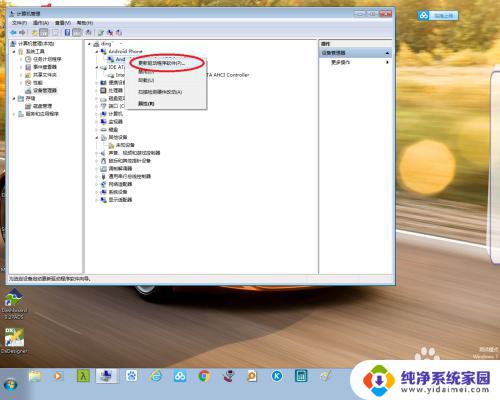
6.选择“浏览计算机以查找驱动程序”
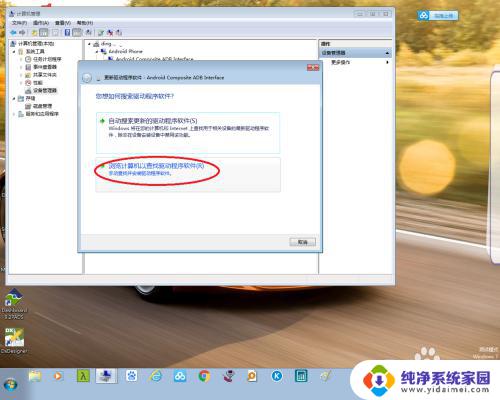
7.在这里,选择第一步中下载的adb驱动文件夹,并点击“确认”。

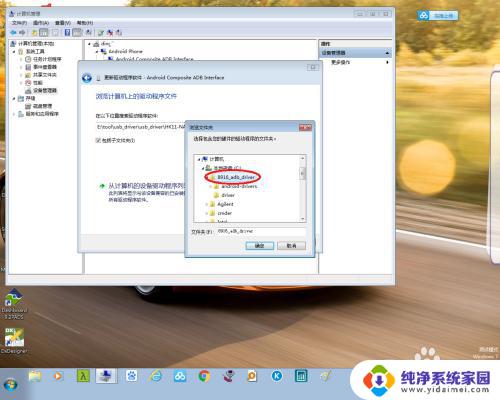
8.此时,adb驱动程序的路径已经选择完毕,点击“下一步”。
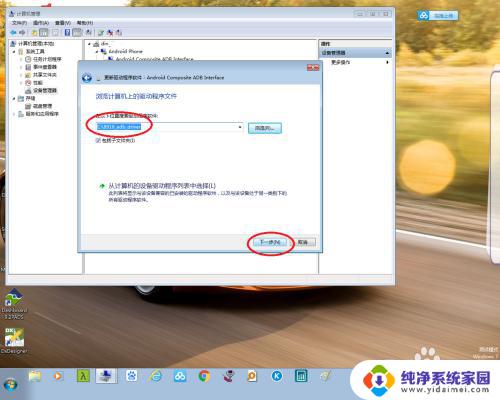
9.此时会有安全提示,选择点击“始终安装此驱动程序软件”。
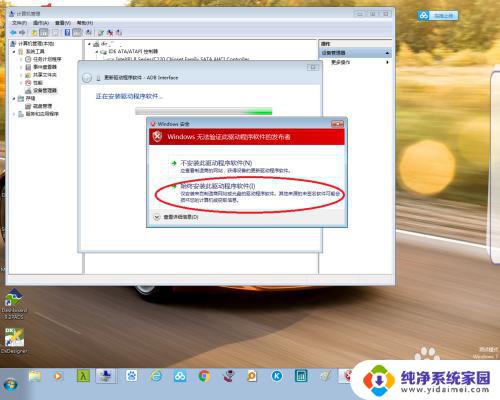
10.等待几分钟,驱动程序就安装好了!
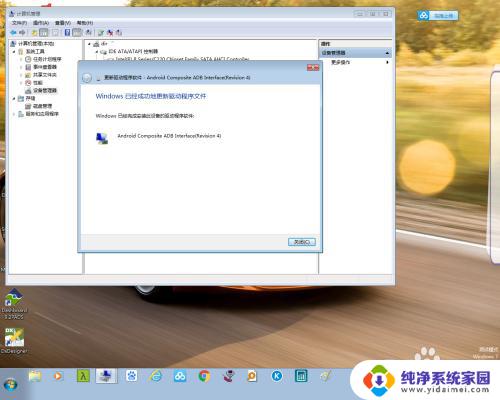
11.此时可以看到,“adb interface”上的叹号已经消失了。
adb已经可以正常使用!
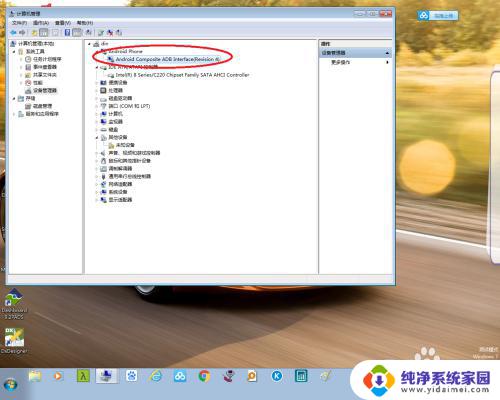
以上是电脑无法安装adb驱动的全部内容,如果您有任何疑问,请参考小编的步骤进行操作,希望这篇文章对您有所帮助。